Thích nghi với dòng lệnh hoặc terminal có thể thách thức đối với người mới học Linux. Vì terminal cung cấp nhiều kiểm soát hơn trên hệ thống Linux so với các chương trình GUI, người dùng cần quen thuộc với việc thực thi các lệnh trong terminal.
Do đó, để nhớ các lệnh khác nhau trong Linux, việc sử dụng terminal thường xuyên là rất quan trọng. Thực hành này giúp người dùng hiểu cách các lệnh hoạt động với các tùy chọn và đối số khác nhau, tạo điều kiện cho việc học hiệu quả hơn.
Vui lòng xem các bài viết trước trong loạt bài viết học Linux của chúng tôi.
Trong bài viết này, chúng ta sẽ khám phá các mẹo và thủ thuật để sử dụng 10 lệnh làm việc với các tệp tin và quản lý thời gian trong terminal.
Loại tệp tin trong Linux
Trong Linux, mọi thứ đều được coi là tệp tin, các thiết bị của bạn, thư mục và các tệp tin thông thường đều được coi là tệp tin.
Có các loại tệp tin khác nhau trong hệ thống Linux:
- Tệp tin thông thường có thể bao gồm các lệnh, tài liệu, tệp nhạc, phim, hình ảnh, bản ghi lưu trữ và nhiều tệp tin khác.
- Tệp tin thiết bị được sử dụng bởi hệ thống để truy cập các thành phần phần cứng của bạn.
Có hai loại tệp tin thiết bị đại diện cho các thiết bị lưu trữ như ổ cứng, chúng đọc dữ liệu theo khối và các tệp tin ký tự đọc dữ liệu theo từng ký tự.
- Liên kết mềm và liên kết cứng: được sử dụng để truy cập các tệp tin từ bất kỳ đâu trên hệ thống file Linux.
- Ống liên kết và socket: cho phép các tiến trình khác nhau giao tiếp với nhau.
1. Tìm kiếm loại tệp tin trong Linux
Bạn có thể xác định loại tệp tin bằng cách sử dụng lệnh file như sau. Bên dưới là một số ví dụ về việc sử dụng lệnh file để xác định loại các tệp tin khác nhau.
file filename
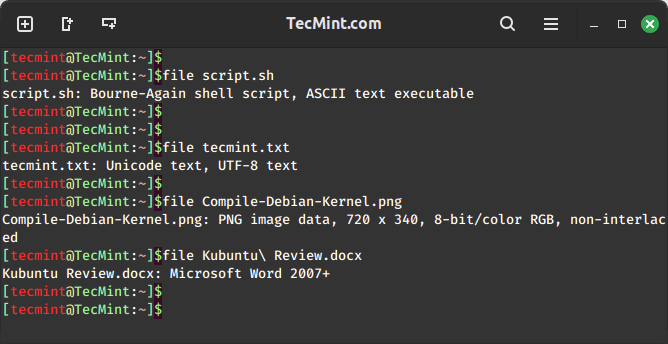
2. Tìm kiếm loại tệp tin sử dụng các lệnh 'ls' và 'dir'
Một cách khác để xác định loại tệp tin là thực hiện một danh sách dài sử dụng các lệnh ls và dir.
Lệnh ls
Sử dụng ls -l để xác định loại tệp tin, các tệp tin khối và ký tự. Khi xem quyền của tệp tin, ký tự đầu tiên cho biết loại tệp tin, và các ký tự khác cho biết quyền của tệp tin.
ls -l filename
ls -l /dev/sda1
ls -l /dev/tty1
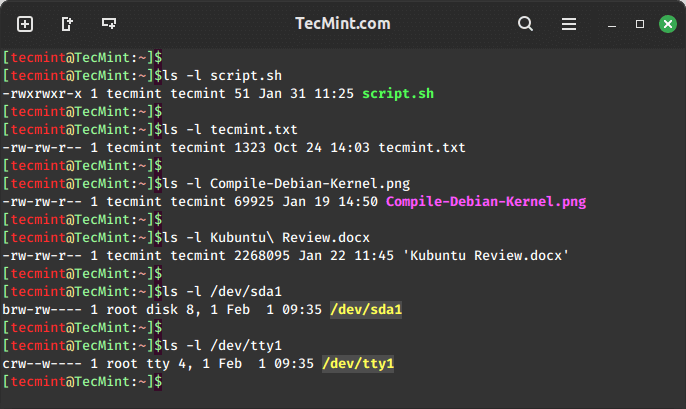
Lệnh dir
Sử dụng dir -l để xác định loại tệp tin.
dir -l
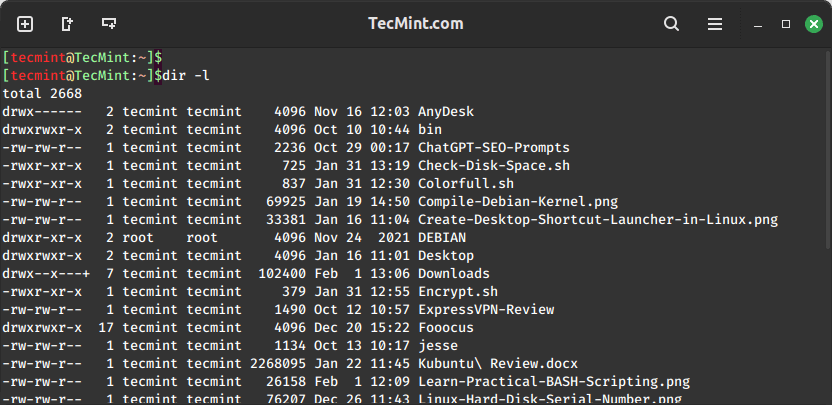
3. Đếm số lượng tệp tin trong một thư mục
Tiếp theo, chúng ta sẽ tìm hiểu một số mẹo để đếm số lượng tệp tin của một loại cụ thể trong một thư mục đã cho bằng cách sử dụng các lệnh ls, grep và wc. Giao tiếp giữa các lệnh được thực hiện thông qua named piping.
- grep – lệnh để tìm kiếm theo mẫu hoặc biểu thức chính quy đã cho.
- wc – lệnh để đếm số dòng, số từ và số ký tự.
Đếm số lượng tệp tin thông thường
Trong Linux, các tệp tin thông thường được biểu diễn bằng ký tự -.
ls -l | grep ^- | wc -l
Đếm số lượng thư mục
Trong Linux, các thư mục được biểu diễn bằng ký tự d.
ls -l | grep ^d | wc -l
Đếm số lượng liên kết mềm và liên kết cứng
Trong Linux, liên kết mềm và liên kết cứng được biểu diễn bằng ký tự l.
ls -l | grep ^l | wc -l
Đếm số lượng tệp tin khối và tệp tin ký tự
Trong Linux, tệp tin khối và tệp tin ký tự được biểu diễn bằng các ký tự b và c tương ứng.
ls -l /dev | grep ^b | wc -l
ls -l /dev | grep ^c | wc -l
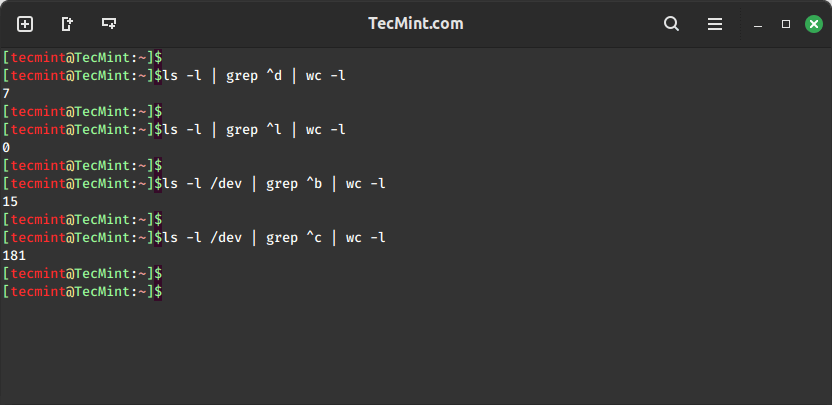
4. Tìm kiếm tệp tin trong Linux
Tiếp theo, chúng ta sẽ tìm hiểu một số lệnh bạn có thể sử dụng để tìm kiếm tệp tin trên hệ thống Linux, bao gồm các lệnh locate, find, what’s, và which.
Tìm kiếm tệp tin bằng lệnh locate
Lệnh locate được sử dụng để tìm vị trí của các tệp tin và thư mục trên hệ thống bằng cách tìm kiếm trong cơ sở dữ liệu được xây dựng trước.
locate filename
Lệnh locate rất nhanh và hiệu quả nhưng phụ thuộc vào cơ sở dữ liệu được cập nhật định kỳ.
sudo updatedb
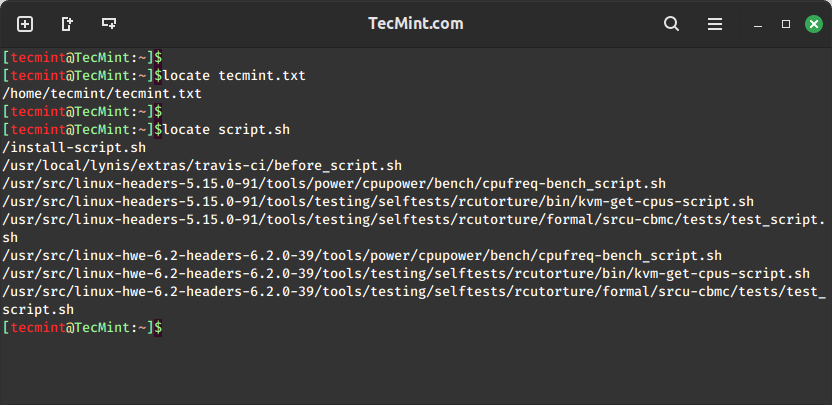
Tìm kiếm tệp tin bằng lệnh find
Lệnh find được sử dụng để tìm kiếm tệp tin và thư mục trong cấu trúc thư mục dựa trên các tiêu chí khác nhau.
find /home/tecmint/ -name "*.sh"
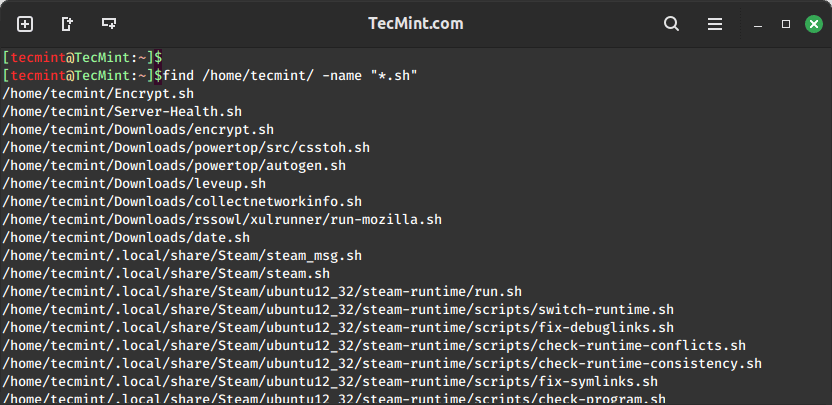
Biết mô tả của lệnh
Lệnh whatis được sử dụng để cung cấp mô tả ngắn gọn về một lệnh, và nó cũng tìm vị trí các tệp cấu hình và mục lục hướng dẫn liên quan đến lệnh đó.
whatis ls
whatis locate
whatis find
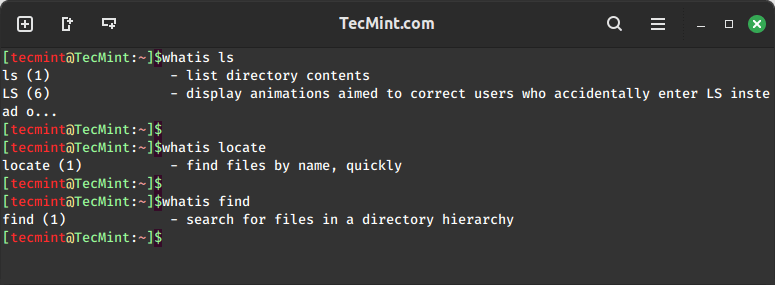
Tìm vị trí của một lệnh
Lệnh which được sử dụng để in vị trí của tệp tin thực thi liên quan đến một lệnh đã cho.
which ls
which locate
which find
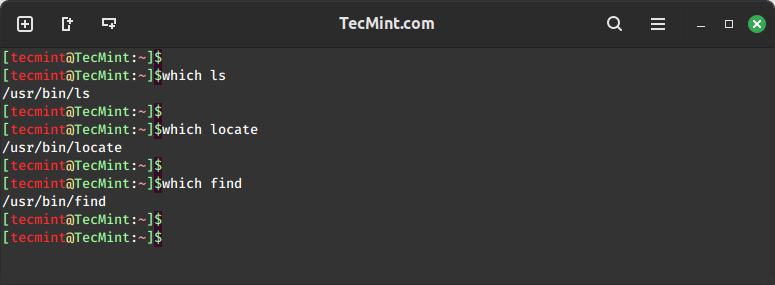
5. Đặt ngày và giờ trên Linux
Khi hoạt động trong một môi trường mạng, việc duy trì thời gian chính xác trên hệ thống Linux của bạn là một thói quen tốt. Một số dịch vụ trên hệ thống Linux yêu cầu thời gian chính xác để hoạt động mạng hiệu quả.
Chúng tôi sẽ khám phá các lệnh mà bạn có thể sử dụng để quản lý thời gian trên máy tính của bạn. Trong Linux, thời gian được quản lý theo hai cách: thời gian hệ thống và thời gian phần cứng*
Thời gian hệ thống được quản lý bởi đồng hồ hệ thống và thời gian phần cứng được quản lý bởi đồng hồ phần cứng.
Lệnh date
Để xem thời gian hệ thống hiện tại, ngày và múi giờ của bạn, sử dụng lệnh date như sau.
date
Đặt thời gian hệ thống của bạn bằng cách sử dụng date -s hoặc date --set="STRING" như sau.
sudo date -s "12:27:00"
OR
sudo date --set="12:27:00"
Bạn cũng có thể đặt thời gian và ngày như sau.
sudo date 010912302024
Lệnh cal
Xem ngày hiện tại từ lịch sử dụng lệnh cal.
cal
Lệnh hwclock
Xem thời gian đồng hồ phần cứng sử dụng lệnh hwclock.
sudo hwclock
Để đặt thời gian đồng hồ phần cứng, sử dụng hwclock --set --date="STRING" như sau.
Thời gian hệ thống được đặt bởi đồng hồ phần cứng trong quá trình khởi động và khi hệ thống tắt máy, thời gian thực của phần cứng được đặt lại theo thời gian hệ thống. Do đó, khi bạn xem thời gian hệ thống và thời gian phần cứng, chúng giống nhau trừ khi bạn thay đổi thời gian hệ thống. Thời gian phần cứng của bạn có thể không chính xác khi pin CMOS yếu.
Bạn cũng có thể đặt thời gian hệ thống của mình sử dụng thời gian từ đồng hồ phần cứng như sau.
sudo hwclock --hctosys
Bạn cũng có thể đặt thời gian đồng hồ phần cứng sử dụng thời gian từ đồng hồ hệ thống như sau.
sudo hwclock --systohc
Để xem thời gian mà hệ thống Linux của bạn đã hoạt động, sử dụng lệnh uptime.
uptime
uptime -p
uptime -s
Tóm lược
Hiểu về các loại tệp tin trong Linux là một thói quen tốt cho người mới học, và quản lý thời gian là rất quan trọng, đặc biệt trên các máy chủ, để xử lý dịch vụ một cách đáng tin cậy và hiệu quả. Hy vọng bạn sẽ thấy hướng dẫn này hữu ích. Nếu bạn có bất kỳ thông tin bổ sung nào, vui lòng đăng một bình luận.